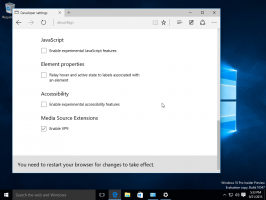გამორთეთ მინიმალური გამოყენება სამუშაო მენეჯერისთვის Windows 10-ში
როგორ გამორთოთ მინიმალური გამოყენება სამუშაო მენეჯერისთვის Windows 10-ში
Windows 8-სა და Windows 10-ს აქვს ახალი Task Manager აპი. ის სრულიად განსხვავებულად გამოიყურება Windows 7-ის სამუშაო მენეჯერთან შედარებით და აქვს განსხვავებული ფუნქციები. მას გააჩნია მრავალი ვარიანტი, რომლის მორგებაც შესაძლებელია მომხმარებლის მიერ, მათ შორის ფუნქციის „მინიმიზაცია გამოყენებისას“.
Windows 10-ში სამუშაო მენეჯერი აღჭურვილია სუფთა ფუნქციებით. მას შეუძლია გააანალიზოს სხვადასხვა ტექნიკის კომპონენტების შესრულება და ასევე გიჩვენოთ ყველა პროცესი, რომელიც მიმდინარეობს თქვენს მომხმარებლის სესიაში, დაჯგუფებული აპლიკაციის ან პროცესის ტიპის მიხედვით.
Windows 10-ის სამუშაო მენეჯერი მოიცავს შესრულების გრაფიკს და გაშვების გავლენის გაანგარიშება. მას შეუძლია აკონტროლოს რომელი აპლიკაციები გაშვების დროს. არსებობს სპეციალური ჩანართი "გაშვება", რომელიც შექმნილია გაშვების აპების მართვა.
რჩევა: შეგიძლიათ დაზოგოთ თქვენი დრო სპეციალური მალსახმობის შექმნით გახსენით სამუშაო მენეჯერი პირდაპირ გაშვების ჩანართზე.
ასევე, შესაძლებელია დავალებათა მენეჯერმა აჩვენოს აპლიკაციების ბრძანების ხაზი პროცესების, დეტალების და გაშვების ჩანართებზე. როდესაც ჩართულია, ის საშუალებას მოგცემთ სწრაფად ნახოთ, რომელი საქაღალდედან არის გაშვებული აპლიკაცია და რა არის მისი ბრძანების ხაზის არგუმენტები. ცნობისთვის იხილეთ სტატია
აჩვენეთ ბრძანების ხაზი Windows 10 სამუშაო მენეჯერში
ამ შესანიშნავი ფუნქციების გარდა, სამუშაო მენეჯერს შეუძლია აჩვენეთ DPI ინფორმირებულობა პროცესებისთვის.
Windows 10 ვერსია 1903 ამატებს უფრო სასარგებლო ფუნქციებს სამუშაო მენეჯერს. არის მენიუს ახალი ბრძანება "ოფციების" ქვეშ, რომელიც საშუალებას გაძლევთ მიუთითოთ ნაგულისხმევი ჩანართი.
ცნობისთვის იხილეთ შემდეგი სტატია:
- დააყენეთ ნაგულისხმევი ჩანართი სამუშაო მენეჯერისთვის Windows 10-ში
როდესაც გადართავთ აპს ან ფანჯარას სამუშაო მენეჯერიდან, ის ავტომატურად მცირდება ამოცანების პანელზე ნაგულისხმევად. The გადართვა ბრძანება შეგიძლიათ იხილოთ სამუშაოების მენეჯერის პროცესების ჩანართზე კონტექსტურ მენიუში.
ეს მუშაობს კლასიკური დესკტოპის აპებისთვის, მაგრამ მაღაზიის აპზე გადართვა არ ამცირებს სამუშაო მენეჯერს. შესაძლებელია ამ ქცევის შეცვლა, ამიტომ დესკტოპის და მაღაზიის აპებზე გადართვა არ შეამცირებს სამუშაო მენეჯერს. Აი როგორ.
Windows 10-ში სამუშაო მენეჯერისთვის გამოყენების მინიმიზაციის გამორთვა,
-
გახსენით სამუშაო მენეჯერი. თუ ის შემდეგნაირად გამოიყურება, გადართეთ იგი სრულ ხედზე ქვედა მარჯვენა კუთხეში მდებარე ბმულის "მეტი დეტალების" გამოყენებით.
- მენიუში დააწკაპუნეთ Პარამეტრები.
- Დან Პარამეტრები ქვემენიუ არჩევა მინიმიზაცია მოხმარებისას მონიშვნის მოხსნას. ეს გამორთავს ფუნქციას.
- ხელახლა ჩასართავად, ხელახლა აირჩიეთ ოფციები > გამოყენების მინიმიზაცია ბრძანება, რომ ჩართოთ (შეამოწმოთ).
Ის არის.
საინტერესო სტატიები.
- შეამცირეთ სამუშაო მენეჯერი შეტყობინებების ზონამდე Windows 10-ში
- დააყენეთ სამუშაო მენეჯერი ნაგულისხმევად Windows 10-ში
- დააყენეთ ნაგულისხმევი ჩანართი სამუშაო მენეჯერისთვის Windows 10-ში
- აჩვენეთ ბრძანების ხაზი Windows 10 სამუშაო მენეჯერში
- სარეზერვო სამუშაოების მენეჯერის პარამეტრები Windows 10-ში
- იხილეთ DPI Awareness სამუშაო მენეჯერში Windows 10-ში
- ენერგიის გამოყენება სამუშაო მენეჯერში Windows 10 ვერსია 1809-ში
- სამუშაო მენეჯერი ახლა აჯგუფებს პროცესებს აპის მიხედვით
- მიიღეთ მეტი ინფორმაცია გაშვების შესახებ Windows Task Manager-ში
- ამოიღეთ მკვდარი ჩანაწერები Startup Tab-დან Task Manager-ში
- როგორ გავხსნათ სამუშაო მენეჯერის გაშვების ჩანართი პირდაპირ Windows 10-ში
- როგორ ვნახოთ, არის თუ არა პროცესი 32-ბიტიანი სამუშაო მენეჯერის დეტალების ჩანართზე
- როგორ დავასრულოთ პროცესი სწრაფად Task Manager-ით Windows 10-ში
- როგორ დააკოპიროთ პროცესის დეტალები სამუშაო მენეჯერიდან Windows 10-ში
- მიიღეთ კლასიკური ძველი სამუშაო მენეჯერი Windows 10-ში
- გამოიყენეთ ორივე სამუშაო მენეჯერი ერთდროულად Windows 10-სა და Windows 8-ში
- გადააქციეთ სამუშაო მენეჯერი ვიჯეტად Summary View ფუნქციით
- ამოცანების მენეჯერიდან ბრძანების ხაზის გასახსნელად ფარული გზა